Pro pohodlí uživatelů a vývojářů udržuje SSL.com a pískoviště testovací instance, klon naší produkční verze portálu SSL.com a SWS API. Sandbox je jako „laboratoř“, kde můžete volně experimentovat se službami SSL.com bez obav z rozbití čehokoli důležitého nebo náhodného utrácení skutečných peněz. Testování v karanténě je obzvláště důležité při vývoji automatizačních řešení s SSL.com RESTful SWS API. Objednávky a transakce v karanténě nejsou živé a rozšířením nelze fakturovat.
Tato příručka vás provede nastavením a Účet karantény, vytvoření testovací objednávka na online portálu pomocí Sandboxu se stránkami SSL.com SWS APIa propojení instance SSL Manager do karantény.
Začínáme
Nastavení účtu karantény
- Než začnete používat karanténu, musíte si vytvořit účet karantény. To platí, i když již máte SSL.com zákazník or prodejce účet. Chcete-li začít, přejděte na https://sandbox.ssl.com/login. Potvrzení, že se přihlašujete do karantény, můžete potvrdit vyhledáním zeleného výstražného pruhu v horní části okna s textem „SSL.com karanténa. Toto je testovací prostředí pro objednávky API. Transakce a objednávky nejsou aktivní. “
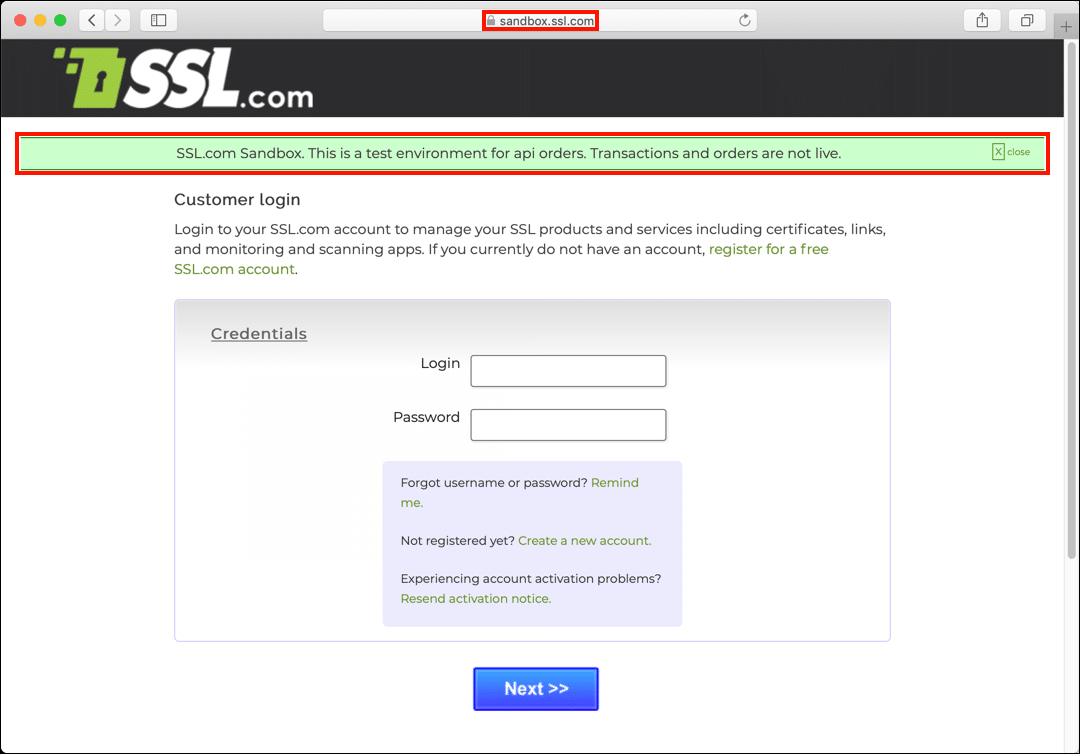
- klikněte Vytvořit nový účet.
- Zadejte požadované uživatelské jméno a e-mailovou adresu a poté klikněte na ikonu Registrace .
- Nyní se vrátíte na přihlašovací stránku. Měli byste vidět nový zelený výstražný banner, který říká, že účet byl vytvořen.
- Otevřete svého e-mailového klienta a vyhledejte novou zprávu s názvem „Pokyny k aktivaci uživatelského účtu SSL.com.“ Otevřete zprávu a klikněte na aktivační odkaz.
- Na stránce, která se otevře, vytvořte nové, zabezpečené heslo, zadejte jej znovu pro ověření, zaškrtněte políčko předplatitelské smlouvy a klikněte na Odeslat knoflík. Vaše heslo musí mít alespoň 8 znaků a musí obsahovat alespoň jedno malé písmeno, jedno velké písmeno, jeden číselný znak a jeden zvláštní znak.
- po kliknutí Odeslat, budete přihlášeni do nového účtu v karanténě. Měli byste vidět zelené varovné pole, které označuje, že váš účet byl aktivován.
- Do karantény se můžete přihlásit přechodem na https://sandbox.ssl.com/login a zadáním přihlašovacích údajů, které jste vytvořili výše.
- Nyní můžete pracovat se sandboxem ve webovém prohlížeči stejně jako na webu SSL.com uživatelský portál, přičemž hlavní rozdíl je v tom, že objednávky v karanténě nejsou aktivní a nezahrnují skutečné peníze a certifikáty. Sandbox je tedy skvělý způsob, jak bez rizika experimentovat s funkcemi portálu. Viz naše dokumentace uživatelského portálu při práci s karanténou ve webovém prohlížeči.
Vytvoření testovací objednávky v portálu karantény
- Jakmile je váš účet Sandbox nastaven, můžete začít provádět testovací objednávky. Chcete-li začít provádět testovací objednávky na portálu, klikněte na vývojářské nástroje odkaz, umístěný pod vývojáři a integrace nadpis.
- Projekt Vývojářské nástroje otevře se okno. Začněte výběrem typu certifikátu, který chcete objednat z Produktový přepínače umístěné pod Metoda odeslání formuláře nadpis. V tomto případě vytvoříme objednávku podpisu kódu EV.
- Dále přejděte dolů a vyberte časové období (ve dnech) pro objednávku. Tady máme 365 dní.
- Po dokončení výběru produktu a časového období klikněte na ikonu Vytvořit testovací objednávku .
- Zobrazí se dialogové okno. Klepněte na OK.
- Bude vytvořena vaše testovací objednávka a budete vráceni do seznamu objednávek na portálu. Upozorňujeme, že před objednávkou je uvedeno „(TEST)," což znamená, že se jedná o testovací příkaz vytvořený v karanténě. S touto objednávkou můžete pokračovat v karanténě, jako by to byl skutečný příkaz. (Více informací o práci s objednávkami na portálu najdete na našem průvodce.)
Použití sandboxu s SWS API SSL.com
SSL.com RESTful SWS API je výkonný nástroj pro automatizaci objednávání a správy certifikátů. Pomocí karantény můžete před prací se skutečnými certifikáty (a skutečnými penězi) důkladně otestovat vaše API volání a skripty v bezpečném prostředí.
Základy
- Chcete-li provádět volání API do karantény, jednoduše musíte ve skriptech použít tuto adresu URL:
https://sws-test.sslpki.com/
- Když je vaše automatizace otestována a připravena, přepněte na produkční adresu URL API:
https://sws.sslpki.com/
Vytvoření zkušební objednávky pomocí API
- Online portál obsahuje šablonu pro příkaz API k vytvoření certifikátu. Najdete jej nejprve kliknutím na ikonu vývojářské nástroje odkaz na palubní desce:
- Dále přejděte dolů na Metoda volání API.
- Než budete moci použít příkaz, budete muset přidat své vlastní přihlašovací údaje API. Vyjmout a vložit Rozhraní API pro vytvoření certifikátu SSL do textového editoru:Poznámka: Příklady příkazů a JSON byly v této příručce naformátovány zalomení řádků. Znak zpětného lomítka (
\) následované zalomením řádku umožňuje rozdělit dlouhý příkaz na více řádků v terminálu Linux / UNIX.curl -k -H "Přijmout: application / json" \ -H "Typ obsahu: application / json" \ -X POST \ -d "{\" account_key \ ": \" \ ", \" secret_key \ ": \ "\", \ "produkt \": \ "106 \", \ "období \": \ "365 \"} "\ https: //sws-test.sslpki.com / certifikáty - Chcete-li získat přístup k přihlašovacím údajům API, vraťte se na řídicí panel portálu a klikněte na api pověření.
- K použití příkazu budete potřebovat svůj klíč účtu a tajný klíč. Můžete je zkopírovat do schránky kliknutím na ikony napravo od kláves. Tyto hodnoty můžete také vybrat a zkopírovat přímo, ale u tajného klíče musíte kliknout na Klikněte pro zobrazení jako první.
- Přidejte do účtu klíč účtu a tajný klíč, jak je znázorněno níže:
curl -k -H "Přijmout: application / json" -H "Typ obsahu: application / json" \ -X POST -d "{\" account_key \ ": \" a506819b81d6 \ ", \" secret_key \ ": \ "WkTRJzr19I7OUg == \", \ "produkt \": \ "106 \", \ "období \": \ "365 \"} "\ https: //sws-test.sslpki.com / certifikáty - Nyní můžete vložit příkaz do terminálu a spustit jej. Příkaz vrátí objekt JSON popisující pořadí.
{"ref": "co-991f7pdt0", "registrant": {"organization": null, "organization_unit": null, "street_address_1": null, "street_address_2": null, "street_address_3": null, "lokalita": null, "state_or_province": null, "post_office_box": null, "postal_code": null, "country": null, "email": null}, "order_status": "unused. čeká na žádost o podepsání certifikátu (csr) "," validace ": null," order_amount ":" $ 49.00 "," external_order_number ": null," certificate_url ":" https://sandbox.ssl.com/team/a1c-1f7ksgh/certificate_orders/co-991f7pdt0 " , "receive_url": "https://sandbox.ssl.com/team/a1c-1f7ksgh/orders/cfb1-1f7pdt1", "smart_seal_url": "https://sandbox.ssl.com/team/a1c-1f7ksgh/ certificate_orders / co-991f7pdt0 / site_seal "," validation_url ":" https://sandbox.ssl.com/team/a1c-1f7ksgh/certificate_orders/co-991f7pdt0/validation "," certificates ": null," certificate_contents ": { "ref": "co-991f7pdt0-0"}} - Vraťte se na Objednávky na portálu v karanténě zobrazíte novou testovací objednávku.
- Typ certifikátu, který objednáváte, můžete změnit změnou číslo produktu v příkazu. Čísla produktů jsou uvedena na internetu vývojářské nástroje stránky:
- Například pokud si chceme objednat certifikát pro podepisování EV kódu namísto základního SSL /TLS certifikát, můžeme jednoduše změnit
\"product\":\"106\"na\"product\":\"360\"v našem příkazu API. - Můžeme také zvolit delší dobu trvání změnou
\"period\":\"365\"na\"period\":\"730\". Takže příkaz pro 730denní certifikát EV podepisování kódu by vypadal takto (samozřejmě, ve skutečném životě byste zahrnuli vlastníaccount_keyasecret_key.):curl -k -H "Přijmout: application / json" \ -H "Typ obsahu: application / json" \ -X POST \ -d "{\" account_key \ ": \" a506819b81d6 \ ", \" secret_key \ " : \ "WkTRJzr19I7OUg == \", \ "produkt \": \ "360 \", \ "období \": \ "730 \"} "https: //sws-test.sslpki.com / certifikáty
Další kroky
Je tu mnohem víc, co můžete udělat s SWS API v karanténě. Náš úvodní průvodce API pokrývá objednávky certifikátů mnohem podrobněji. Můžete také načíst předgenerovaná volání API pro různé účely z vašeho účtu účtu Sandbox. Dokumentace API SSL.com je k dispozici zde.
Použití karantény s SSL Manager
Pokud používáte SSL Manager„Aplikace SSL.com pro Windows pro objednávání a správu digitálních certifikátů je snadné ji nastavit tak, aby používala Sandbox.
- SSL ManagerPokud je software v., zobrazí se hlavní okno výroba or test režim. Následující obrázek ukazuje nově nainstalovanou instanci v produkčním režimu:
- Přepnout na testovací mód navigací na Nastavení> SSL Manager API> SSL Manager API - test v nabídce.
- Klepněte na tlačítko OK pro zavření dialogového okna.
- SSL Manager je nyní v testovací mód a bude používat Sandbox spíše než produkční API.
- Přihlaste se k účtu Sandbox výběrem Účet> Přihlášení zákazníka z menu.
- Zadejte svůj izolovaný prostor Přihlášení a Heslo, poté klepněte na tlačítko Přihlášení .
- Zobrazí se dialogové okno, které vás vyzve k udělení přístupu k účtu na webovém portálu. Nejprve klikněte na ikonu OK tlačítko zavřete dialogové okno.
- Dále přihlaste se do karantény ve webovém prohlížeči. Pokud jste v karanténě vytvořili více týmů, ujistěte se, že tým, který chcete použít, je nastaven na Aktuální tým.
- Přejděte na Objednávky klepněte na kartu SSL Manager aplikace odkaz.
- Vyhledejte instanci SSL Manager v seznamu a klepněte na tlačítko Vyhledávání odkaz.
- klikněte OK potvrďte, že chcete přidat SSL Manager instance k vašemu účtu.
- Stav SSL Manager instance se nyní zobrazí jako Aktivní, a nyní můžete pomocí aplikace vytvářet testovací příkazy v karanténě. Pro více informací o práci s objednávkami a certifikáty v SSL Manager, viz naše dokumentace.